Как в программе 1С:Бухгалтерия предприятия ред. 3.0 принять к учету недвижимое имущество?
Как в программе 1С:Бухгалтерия предприятия ред. 3.0 принять к учету недвижимое имущество?
Ответ:
Для принятия основного средства к учету используем документ «Принятие к учету ОС». Для этого переходим в меню «ОС и НМА» – «Поступление основных средств» – «Принятие к учету ОС». Заполняем шапку документа. Выбираем вид операции документа «Оборудование». В поле «от» указываем дату ввода в эксплуатацию (принятия к учету) основного средства.
В поле «МОЛ» выбираем ответственное лицо из справочника «Физические лица». В поле «Событие ОС» оставляем значение по умолчанию «Принятие к учету с вводом в эксплуатацию». В поле «Местонахождение ОС» выбираем подразделение, в котором будет использоваться основное средство (рис.1). Далее заполняем закладку «Внеоборотный актив» (рис. 2).
По кнопке выбора в поле «Оборудование» открываем справочник «Номенклатура». Открываем папку «Оборудование (объекты основных средств)». Выбираем объект «Нежилое помещение». Поля «Склад» и «Счет» заполнены значениями по умолчанию, оставляем их без изменений. Заполняем закладку «Основные средства» в справочнике «Основные средства» (рис. 3).
1С Принятие к учету купленного объекта строительства
Нажимаем кнопку «Создать». При этом появляется окно для ввода данных о новом основном средстве. Заполняем необходимые поля. Далее заполняем закладки «Бухгалтерский учет», «Налоговый учет» и «Амортизационная премия». В них указываем счет учета, порядок учета, способ начисления амортизации, срок полезного использования и т.д.
ИсточникКак оприходовать основные средства в 1С 8.3 — пошаговая инструкция
Основными средствами является то имущество, которое используется как средства труда при производстве товаров, оказании услуг, либо выполнении работ более года.
Обратите внимание, что с начала 2016 года минимальный размер стоимости ОС стал составлять сто тысяч рублей. В бухучете эта сумма составляет сорок тысяч рублей.
В этой статье мы рассмотрим все варианты поступления основных средств и оборудование в 1С 8.3 Бухгалтерия.
Поступление и принятие к учету ОС в 1С 8.3
Покупку основных средств можно оформить в программе 1С Бухгалтерия 3.0 документом «Поступление (акты, накладные)», выбрав соответствующий вид («оборудование» или «основные средства»).
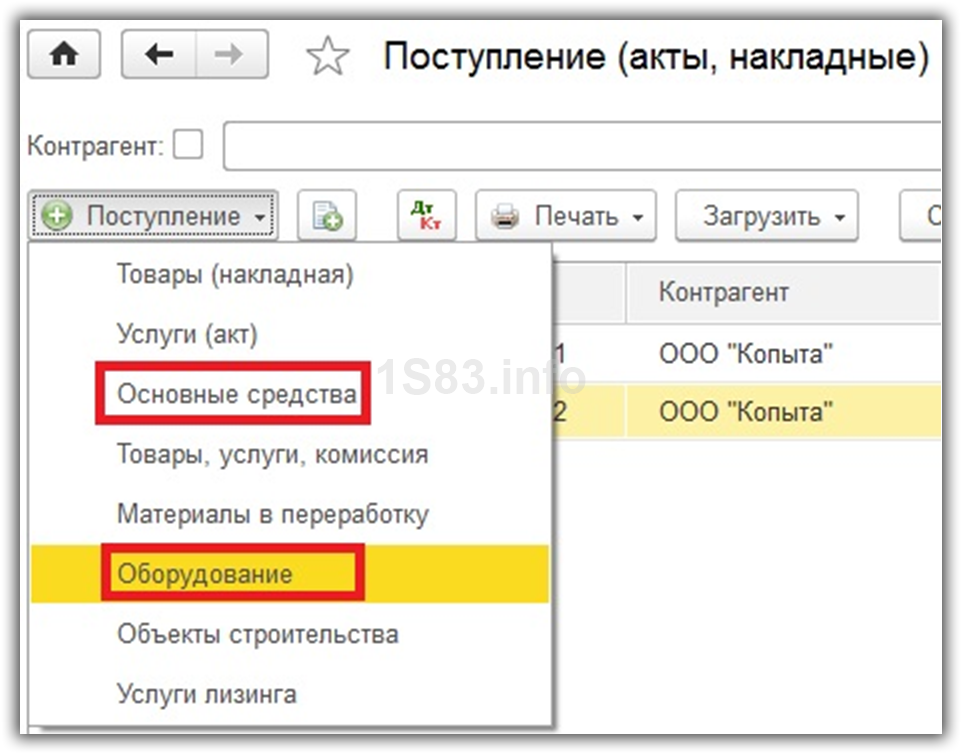
Наша команда предоставляет услуги по консультированию, настройке и внедрению 1С.
Связаться с нами можно по телефону +7 499 350 29 00.
Услуги и цены можно увидеть по ссылке.
Будем рады помочь Вам!
Для удобства, этот документ находится так же в меню «ОС и НМА» в виде двух пунктов с уже установленными видами: «Поступление основных средств» и «Поступление оборудования».
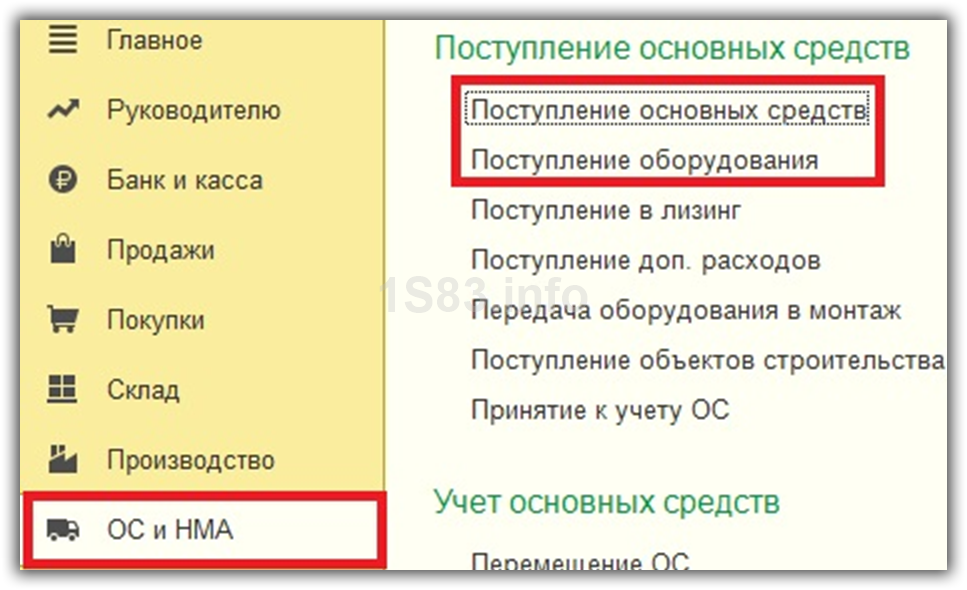
Документ с видом «Основные средства» нужен для учета тех средств, которые не требуют монтажа и дополнительных расходов.
- В последних редакциях 1С Бухгалтерия 8.3 (начиная с 3.0.45) при использовании данного вида операций не нужно дополнительно создавать документ «Принятие к учету ОС». Все проводки осуществляются поступлением с видом операции «Основные средства», что значительно упростило жизнь бухгалтерам.
- Вид операции «Оборудование» подразумевает покупку по счетам: 08.04.1 и 07. Оборудование, поступившее на счет 07, требует дальнейшего монтажа. То оборудование, которое поступило на счет 08.04, не требует монтажа, и в дальнейшем должно быть принято к учету. НДС отражается на счете 19.01.
В нашем примере мы будем рассматривать поступление основных средств, так как этот функционал новый. Для этого в меню «ОС и НМА» выберите пункт «Поступление основных средств». В открывшейся форме списка создайте новый документ.
Как вы видите, он совместил в себе реквизиты поступления и принятия к учету.
Получите понятные самоучители по 1С бесплатно:
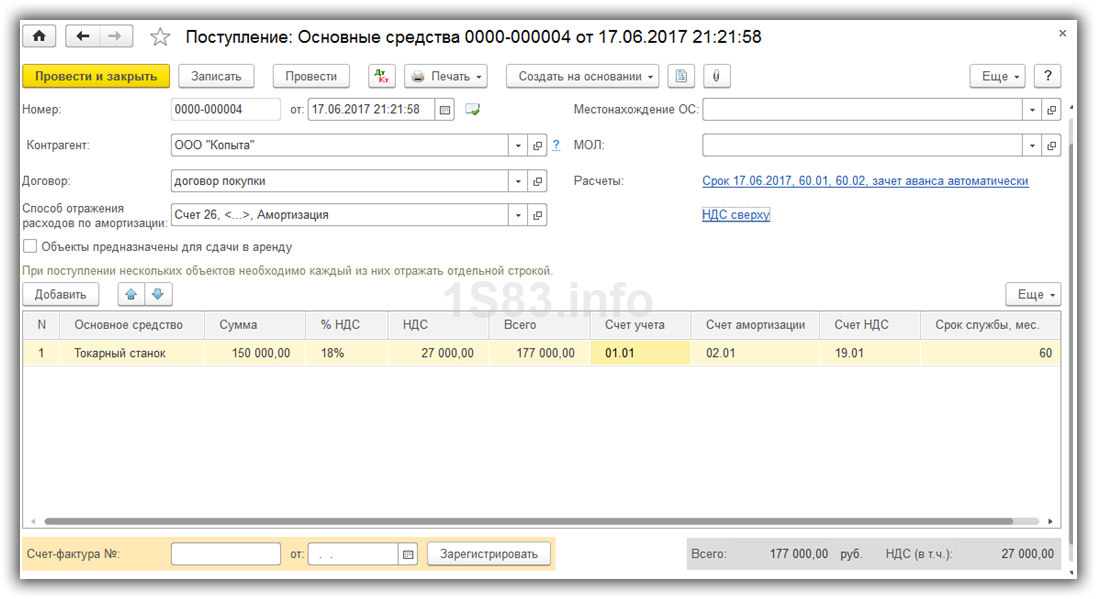
Заполните в шапке документа контрагента и договор. Способ отражения расходов по амортизации заполнится автоматически, но при желании его можно откорректировать. Так же можно указать местонахождение ОС и материально ответственное лицо, но данные поля не являются обязательными к заполнению. В случае, когда данный объект будет сдаваться в аренду, необходимо установить соответствующий флаг.
Далее заполните табличную часть документа, обязательно указав срок службы по каждой позиции в месяцах. Если какая-либо из позиций ранее не была создана, ее нужно создать.
Очень удобно создавать новое основное средство непосредственно из табличной части данного документа. У созданного объекта группа учета ОС будет установлена в соответствии со значением, указанным в шапке. Амортизационная группа заполняется при записи документа, значением соответствующим указанному сроку службы.
Проводки по оприходованию ОС в 1С
Проведите документ. Все его движения будут отображаться в проводках. В нашем случае будут три проводки:
- Дт 08.04.02 — поступление основных средств
- Дт 01.01 – принятие ОС к учету
- Дт 19.01 – НДС
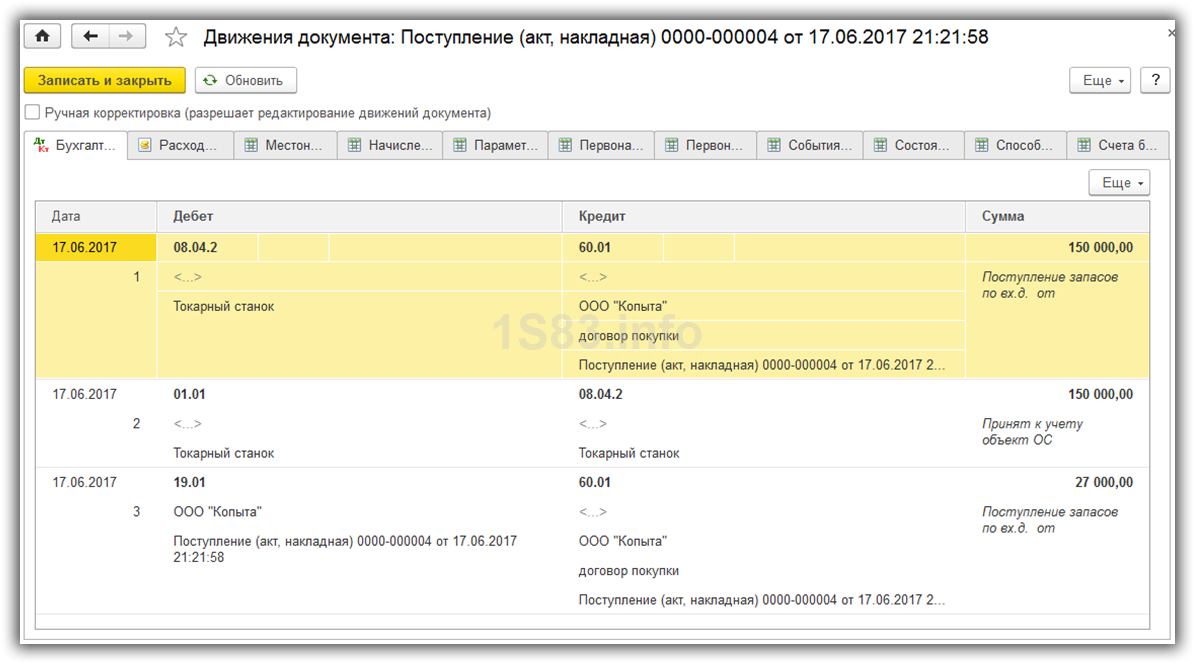
НДС при поступлении основного средства
В данном примере была проводка по НДС, так как в параметрах документа указано, что он не включен в стоимость. Для изменения этой настройки перейдите в шапке документа по соответствующей гиперссылке и установите флаг «НДС включать в стоимость». Тогда при проведении документа движения по счету 19.01 не будет.
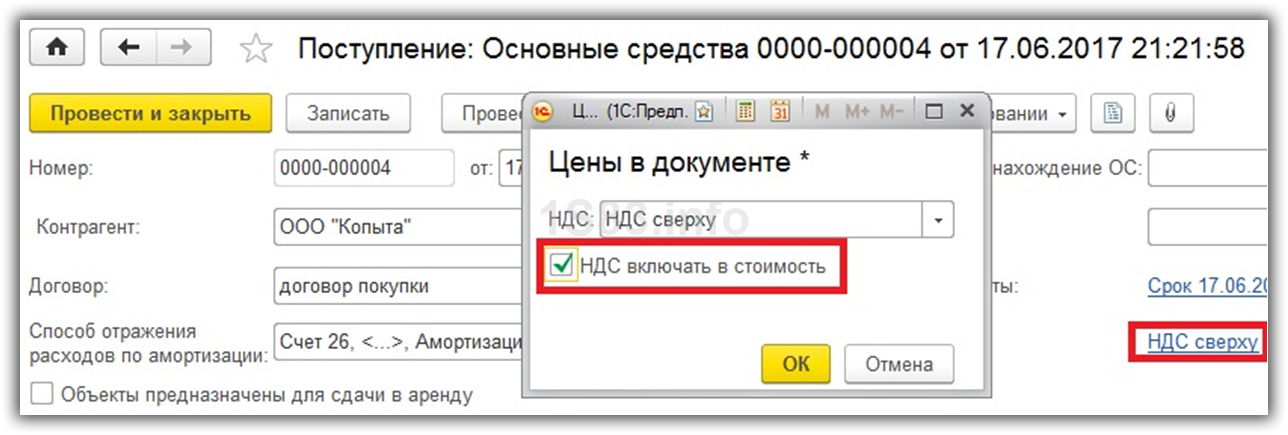
В книге покупок НДС будет отражен только после того, как на данный документ будет зарегистрирован счет-фактура.
Если отражение поступления было сделано документом с видом операции «Поступление оборудования», то дополнительно необходимо принять основное средство к учету. Данный документ находится в меню «ОС и НМА» пункт «Принятие к учету ОС». Заполнение данного документа мы рассматривать не будем, так как все необходимые данные, как для поступления, так и для принятия к учету мы заполнили использовав вид операции «Поступление основных средств».
Регистрация счета-фактуры
Зарегистрируем счет-фактуру для данного документа. Для этого в нижней части введите ее номер, дату и нажмите на кнопку «Зарегистрировать».
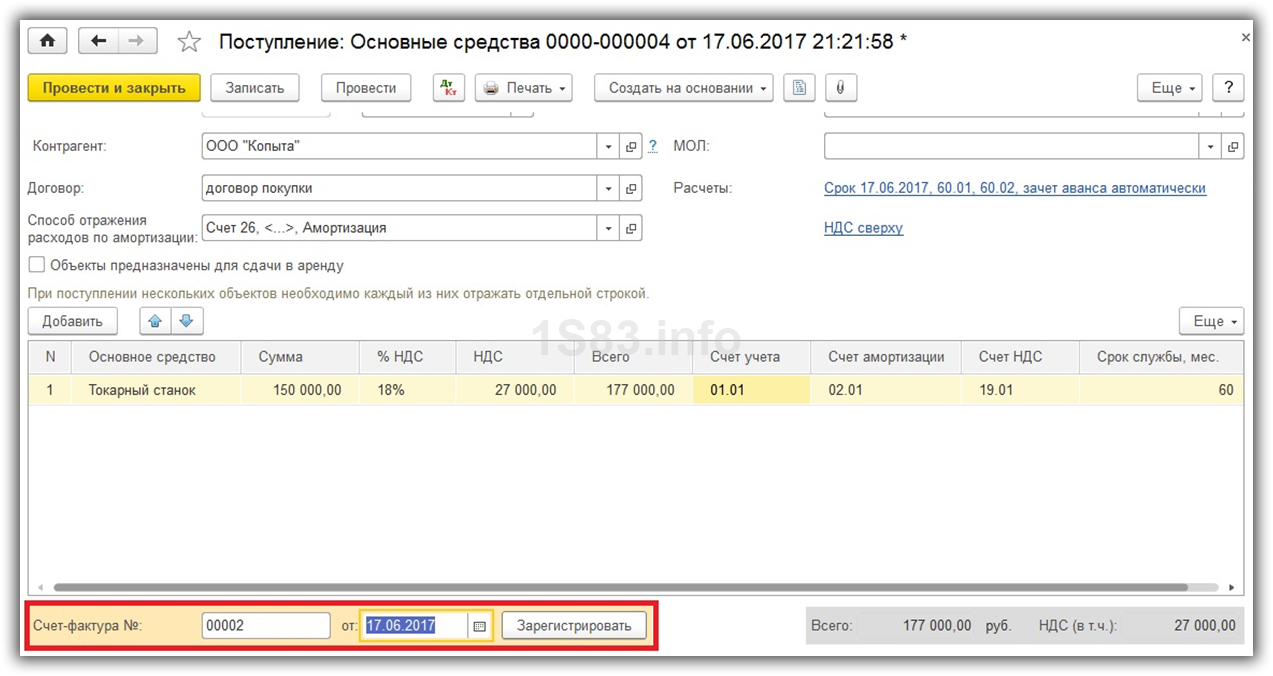
После этого отобразится ссылка на созданный документ.
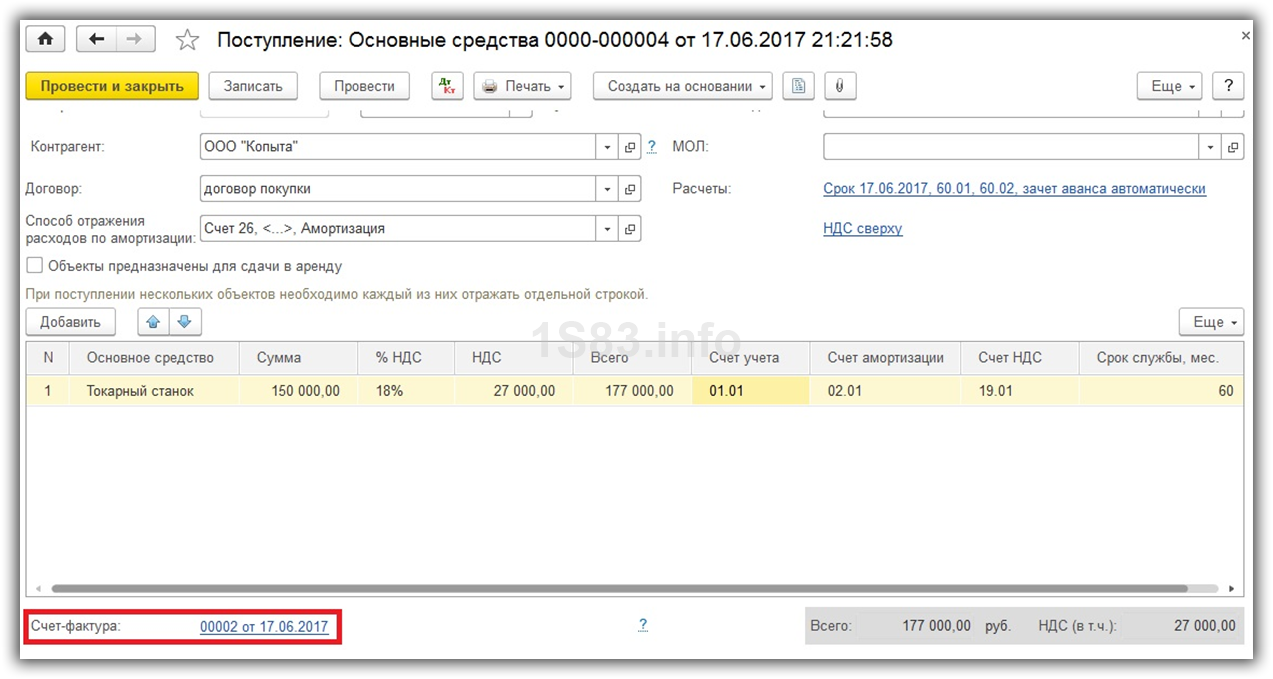
Смотрите также видео по тому, как оформить ввод в эксплуатацию ОС в два шага — сначала поступление, а потом принятие к учету:
Источник